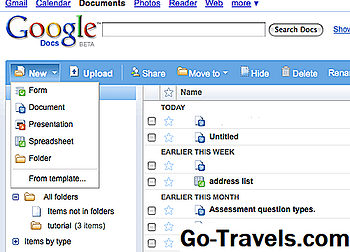Solut, jotka sisältävät kaavoja Google-arkeissa, näyttävät vastaukset kaikkiin taulukkoihin ja toimintoihin, ei itse kaavaan tai toimintoon.
Suurissa laskentataulukoissa solujen, jotka sisältävät kaavoja tai toimintoja, löytäminen voi olla vaikeaa.
Näytä kaavakkeet Google-arkeissa pikavalintanäppäinten avulla

Poista arvailuja, kun haluat näyttää kaavoja Google-arkeistasi käyttämällä yksinkertaista pikavalintayhdistelmää kaikkien kaavojen näyttämiseksi Google-arkeilla:
Ctrl + `
Edellä esitettyä näppäimistönäppäintä kutsutaan nimellä vakava aksentti näppäintä. Useimmissa tavallisissa näppäimistöt, vakava aksentti-avain sijaitsee numeron 1 vasemmalla puolella. Se näyttää taaksepäin apostrophe.
Tämä näppäinyhdistelmä toimii vaihtoehtona Google-arkeissa, mikä tarkoittaa, että painat samalla samaa näppäinyhdistelmää piilottaaksesi kaavat, kun olet lukenut ne.
Kaikkien kaavojen näyttäminen taulukossa
- Paina ja pidä painettuna ctrl näppäintä
- Paina ja vapauta vakava aksentti avain näppäimistössä vapauttamatta ctrl avain
- Vapauta ctrl avain
Työtaso näyttää kaikki kaavat, jotka sisältävät niitä, eikä kaavan tuloksia.
Kaikkien kaavojen piilottaminen taulukossa
Jos haluat näyttää tulokset uudelleen kyseisille soluille, paina -näppäintä Ctrl + ` yhdistelmää.
Kun näytät kaavoja Google-arkistossasi, se ei muuta laskentataulukon sisältöä vaan vain niiden esittämistä. Sitten on helpompi löytää soluja, joissa on kaavoja. Sen avulla voit myös lukea nopeasti kaavojen avulla virheiden tarkistamiseen.
Ota käyttöön kaavojen käyttöönotto

Edellä olevan pikavalintanäppäimen lisäksi voit myös ottaa käyttöön tai poistaa käytöstä solujen kaavojen näyttämisen koko arkille käyttämällä Google Sheets -valikkoa.
- Klikkaa näkymä valikossa.
- valita Näytä kaavat
Tämä on hyvä vaihtoehto, jos haluat käyttää Google Sheets -valikkoa pikavalintanäppäinten sijasta.
Näytä yksittäisten solujen kaavat

Sen sijaan, että tarkastisit kaikkia laskentataulukon kaikkia kaavoja, voit tarkastella kaavoja yksi kerrallaan Google-lomakkeissa yhdellä seuraavista kahdesta tekniikasta.
- Vasen kaksoisnapsauta hiirellä olevaa kaavaa sisältävää solua
- Vasen napsauta kerran kaavasta sisältävää solua ja paina sitten F9 näppäintä. Tämä avaa ponnahdusikkunan, jossa näkyy nykyinen kaavan tulos
Molemmat näistä toimista antavat sinulle tietoa nykyisestä tuloksesta, johon syötät kaavan.
Vasemmanpuoleinen kaksoisnapsauttaminen solussa korostaa myös lähdesoluja, joten näet kaikki laskentataulukon tiedot, jotka vaikuttavat kaavan tuloksiin.
F9-näppäimen avulla voit nähdä tuloksia sammuttaen solunmuokkaustilan.
Kun syötät kaavoja soluihin Google-arkeissa, voit myös painaa F1 avain nähdä laajennetun kaavion ohjeen, jotta voit paremmin ymmärtää, miten jokin kaava toimii.
Piilota lomakkeet Google-arkeissa käyttämällä suojattuja arkkia ja alueita

Toinen vaihtoehto Google Sheetsissä olevien kaavojen piilottamiseen on käyttää laskentataulukoita, joiden avulla voit estää muita käyttäjiä muokkaamasta kaavoja lukittuneissa soluissa.
Seuraavat vaiheet suojaavat koko solualueet, jotta kukaan ei voi muokata niiden sisältämiä kaavoja.
- Valitse solualue, joka sisältää kaavat, jotka haluat piilottaa.
- Klikkaa data valikossa ja valitse Suojattu levyt ja alueet.
- Valitse ponnahdusikkunassa Aseta käyttöoikeudet.
- Napsauta valintaikkunassa Rajoita, kuka voi muokata tätä aluetta.
- Poista kaikki käyttäjät, joita et halua muokata solukuvioita.
Tämä prosessi toimii suojaamaan joko yksittäisiä soluja, solujen valikoimaa tai koko arkki.